- May -akda Lauren Nevill [email protected].
- Public 2023-12-16 18:56.
- Huling binago 2025-01-23 15:25.
Sa ilang mga kaso, maaaring makita ng ibang mga gumagamit ang personal na data at mga file sa wireless network kapag naharang ang signal ng network. Kadalasan humahantong ito sa pagnanakaw ng kumpidensyal na impormasyon, pati na rin sa karagdagang paggamit nito. Upang maiwasan ang mga potensyal na problema, gumamit ng isang security key ng network. Pinoprotektahan nito ang data mula sa hindi awtorisadong pag-access.
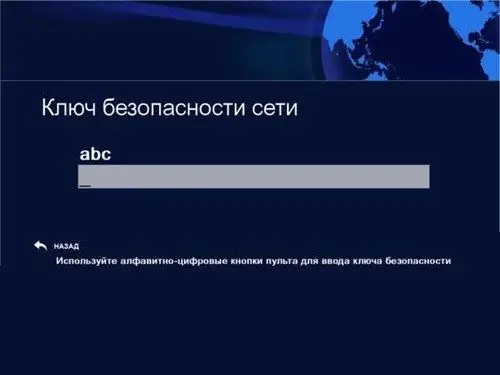
Kailangan iyon
- - ang Internet;
- - keyboard.
Panuto
Hakbang 1
Ang security key ay nilikha gamit ang Router Setup Wizard. Mayroong tatlong pangunahing uri ng pag-encrypt: Wi-Fi access (WPA at WPA2), Wired Equivalent Privacy (WEP), at 802.1x. Samakatuwid, kung minsan ay kinakailangan na maghanap para sa isang security key. Napakadaling gawin ito. Upang makita ang security key sa Quick Access Toolbar, ilunsad ang Start menu at piliin ang Control Panel mula sa magagamit na listahan.
Hakbang 2
Matapos makumpleto ang mga hakbang na ito, magbubukas ang isang window kung saan maaari mong baguhin ang iba't ibang mga setting para sa mga setting ng iyong computer. Dapat mong piliin ang kategoryang "Network at Internet". Pagkatapos ay mag-left click sa pagpapaandar na "Network at Sharing Center".
Hakbang 3
Dapat buksan ang isang window na may pangunahing impormasyon tungkol sa mga setting ng network at koneksyon. Kinakailangan upang piliin ang item na "Pamahalaan ang mga wireless network". Bilang isang resulta, lilitaw ang isang listahan ng lahat ng mga magagamit na mga wireless network sa monitor screen.
Hakbang 4
Pagkatapos ay mag-right click sa pangalan ng wireless network kung saan mo dati nakalimutan ang password.
Hakbang 5
Mag-click sa tab na "Seguridad". Ang isang window na may iba't ibang mga pag-andar ay dapat buksan. Kinakailangan upang mahanap ang item na "Ipakita ang mga ipinasok na character", at maglagay ng isang tick sa tabi nito. Makalipas ang ilang sandali, lilitaw ang isang security code sa monitor ng computer.
Hakbang 6
Ang susi ay maaaring maglaman hindi lamang ng mga titik ng alpabetong Latin, kundi pati na rin ang mga numero. Ang pamamaraang ito ay hindi ginagamit ng pagkakataon, dahil ang tulad ng isang kumbinasyon ng mga simbolo ay medyo kumplikado. Protektahan nito ang iyong data mula sa hindi awtorisadong pag-access.
Hakbang 7
Maaari mong gamitin ang susi sa dalawang paraan. Kailangan mong kopyahin ito sa isang espesyal na larangan para sa pag-paste o i-type ito sa iyong keyboard. Ang unang pagpipilian ay mas epektibo, dahil tinatanggal ang posibilidad ng isang typo. Bilang isang resulta, naging posible na baguhin ang dating nakalimutan na password.






